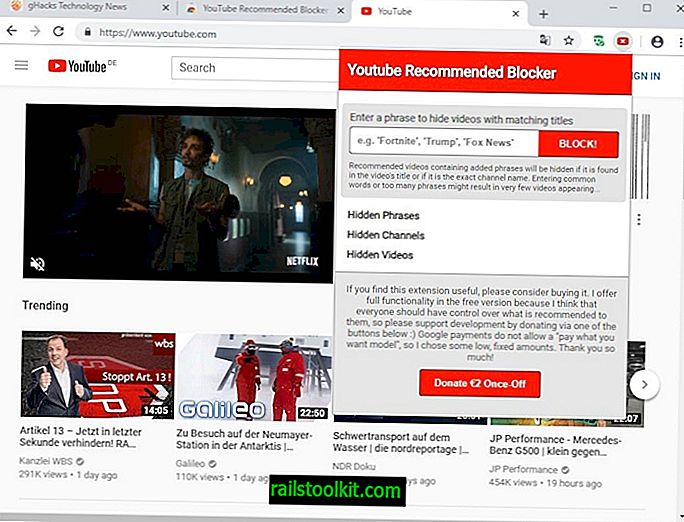Кад год сам у кући свог родитеља и користим мајчин компјутер, приметио сам да репродукција видео записа у систему није друго него сјајно искуство.
На ИоуТубе-у се видеозаписи спремају, пуштају и паузирају сваке друге секунде или тако нешто, што представља прилично фрустрирајуће искуство.
ИоуТубе није једина видео веб локација на којој се то догађа. Поставио сам Фирефок Стабле као главни прегледач у систему и постарам се да је све увек у току.
Пре неколико дана сео сам и почео да се играм са поставкама и програмима да решим проблем. Желео бих да поделим оно што сам покушао и урадио у систему да вам пружим савете како да решите своје проблеме са репродукцијом видео записа на ИоуТубе-у.
Поправљање прљавих видео записа на ИоуТубе-у
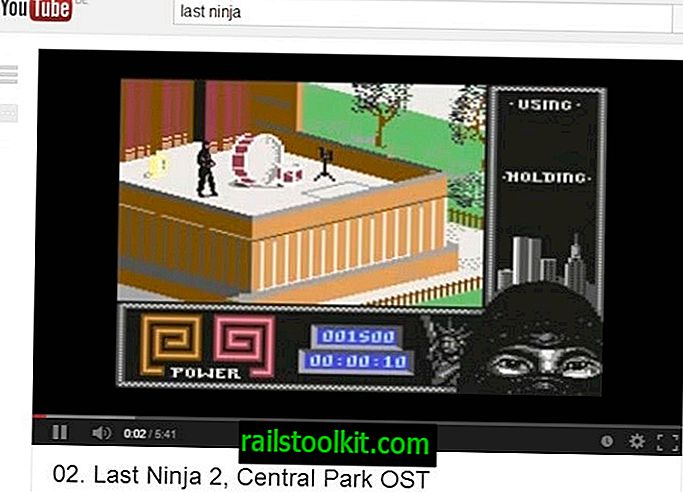
Прво што морам да се уклоним са пута је да проблем може бити повезан са хардвером. Ако покренете Пентиум 90 са 128 мегабајта РАМ-а, вероватно нећете моћи да репродукујете стриминг видео у реалном времену.
Ни вам није потребан хигх енд систем, али ако је ваш систем старији од десет година или више и није надограђен са више РАМ-а или бољим процесором, онда је то вероватно разлог за проблеме са репродукцијом видео записа.
Слаба интернетска веза може проузроковати проблем. Ако имате само ИСДН брзину или врло мале брзине, можда неће бити довољно да ускладите видео у реалном времену док га гледате.
Анализирајте проблем
Оставимо се на тренутак и анализирамо проблем. Да ли се то догађа само на једној веб локацији, на више веб локација или на свим веб локацијама које видео стримују у ваш рачунарски систем? Да бисте то сазнали, покушајте да учитате видео снимке са следећих веб локација:
- ЈуТјуб
- Даилимотион
- Вимео
Ако су доступна, проверите другачија подешавања квалитета видео записа. Покушајте са 1080п, 720п, 480п и 320п ако су доступни само да бисте видели да ли ово решава проблем. Ако видео неквалитетнијег квалитета репродукује у реду, вероватно је проблем са хардвером који имате.
Преузмите узорке видео тестова са ове веб локације, поред овог, како бисте сазнали да ли се на вашем рачунару играју добро или су такође клонути. Ако постоје, вјероватно је проблем са хардвером и није уопште повезан са стримингом. Предлажем вам да преузмете тестну датотеку величине 1080п, 720п и 480п да бисте их тестирали.
Ако вам је потребан видео уређај за репродукцију, испробајте СМПлаиер или ВЛЦ Медиа Плаиер.
Цхоппи видео решења
Ево листе могућих решења за проблем:
1. Пребаците веб претраживач
Ово није стални прекидач, већ само да бисте видели је ли репродукција боља када користите други прегледач. Испробајте Фирефок, Цхроме или Интернет Екплорер / Мицрософт Едге.
2. Проверите да ли је Адобе Фласх ажуриран (више не важи)
Већина портала за стриминг видео садржаја користи Адобе Фласх за струјање видео записа. Гоогле Цхроме и Интернет Екплорер 10 на Виндовс 8 испоручују се с уграђеним Фласх Плаиером. Сви остали прегледачи требају Фласх додатак који можете преузети са Адобе веб локације.
На Цхроме-у покушајте да пребаците између уграђеног Фласх-а и Адобе Фласх-а само да бисте видели да ли има неке разлике. Уверите се да је у претраживачу увек омогућена само једна верзија Фласх плаиера. Да бисте то учинили, упишите цхроме: // плугинс у адресну траку прегледача и кликните на Детаилс у горњем десном углу.
Лоцирајте Адобе Фласх Плаиер тамо. Ако имате инсталиран Фласх, приметићете да Цхроме наводи две различите верзије додатака. Један у директоријуму програма Цхроме, други на другој локацији у систему.

3. Пребаците се на ХТМЛ5 видео (више не важи)
Неке веб хостинг локације нуде Фласх5 репродукцију видеа уз Фласх. На ИоуТубе-у морате да посетите //ввв.иоутубе.цом/хтмл5 страницу и придружите се ХТМЛ5 тесту да бисте користили функцију.
Већина савремених прегледача подржава ХТМЛ5 и они могу да реше проблеме са којима се суочавате, посебно ако су повезани са Фласх-ом.
Ако сте већ у бета верзији ХТМЛ5, покушајте да је оставите.
4. Сачекајте да се видео снимци потпуно пуне пре него што их репродукујете
ИоуТубе је недавно променио начин на који се видеи купују. Можда сте приметили да се видеозаписи више не спајају у потпуности, али престају да се пуштају када притиснете дугме за паузу.
Да бисте вратили стару технику пуњења, која је целокупни видео спојила чак и ако притиснете дугме за паузу, инсталирајте проширење прегледача у Фирефок или Цхроме.
Када то учините, онемогућите Дасх као што је објашњено у повезаном чланку и требали бисте примјетити да се видеозаписи поновно пуне у потпуности када једном притиснете дугме за заустављање.
5. Покушајте са локалним медијским плејерима
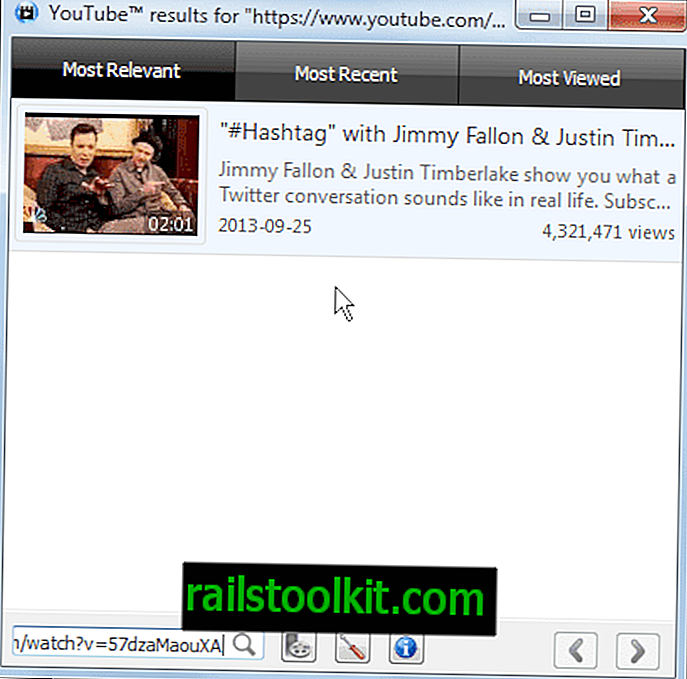
Неки медијски плејери, попут горе наведених, подржавају ИоуТубе репродукцију видео записа. СМПлаиер се испоручује са сопственим ИоуТубе модулом који можете учитати притиском на Ф11. Овде можете гледати популарне или најновије видео записе или учитати било који видео који вас занима било ако налепите његову веб адресу у образац за претрагу или уместо њега унесете термин за претрагу.
6. Хардверско убрзање
Можда желите да покушате да искључите хардверско убрзање ако је та опција доступна у вашем претраживачу по избору.
Корисници Фирефока могу убрзати хардверско убрзање на следећи начин:
- Учитајте абоут: цонфиг у адресној траци прегледача.
- Потврдите да ћете бити опрезни.
- Потражите гфк.дирецт2д.дисаблед и двоструким кликом подесите га на фалсе.
- Потражите слове.аццелератион.дисаблед и двоструким кликом подесите га на фалсе.
Следећа метода је радила само за старије верзије Фирефока:
- Додирните тастер Алт и изаберите Алатке> Опције у менију који се отвори.
- Изаберите картицу Напредно и тамо Опште.
- Поништите одабир опције „Користи хардверско убрзање када је доступно“.
- Поново покрените Фирефок
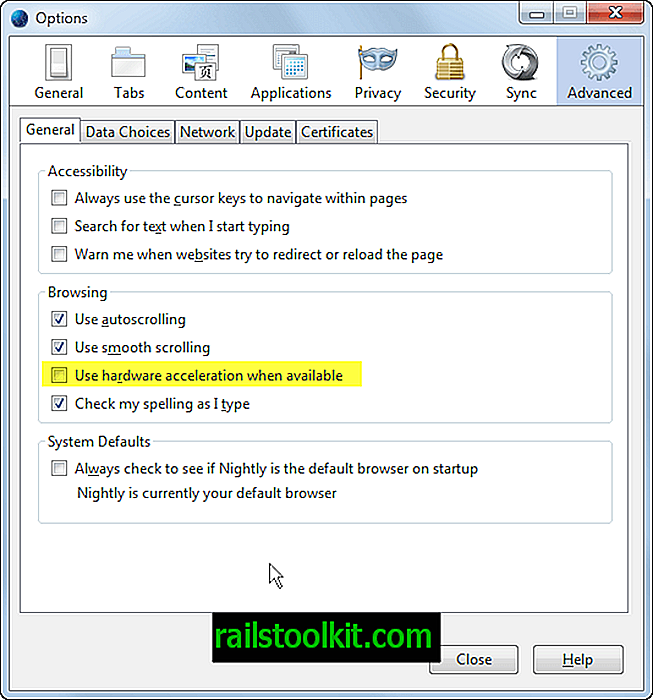
7. Фирефок сесије
Још један савет Фирефока. Прегледач подразумевано чува податке о сесији сваких 15 секунди. То може проузроковати да муцање или прескакање звука преснимава док видео стримујете.
Покушајте и повећајте интервал чувања сесије. У прегледнику урадите следеће:
- Откуцајте абоут: цонфиг у адресној траци и притисните ентер.
- Потврдите да ћете бити опрезни ако вам је ово први пут да сте овде.
- Филтер за претраживач.сессионсторе.интервал
- Двокликните на жељену вредност и уместо тога промените вредност на 60000 или 100000. Време је у милисекундама, прва вредност је 60 секунди, друга 100 секунди.
- Поново покрените Фирефок.
8. Смањите квалитет
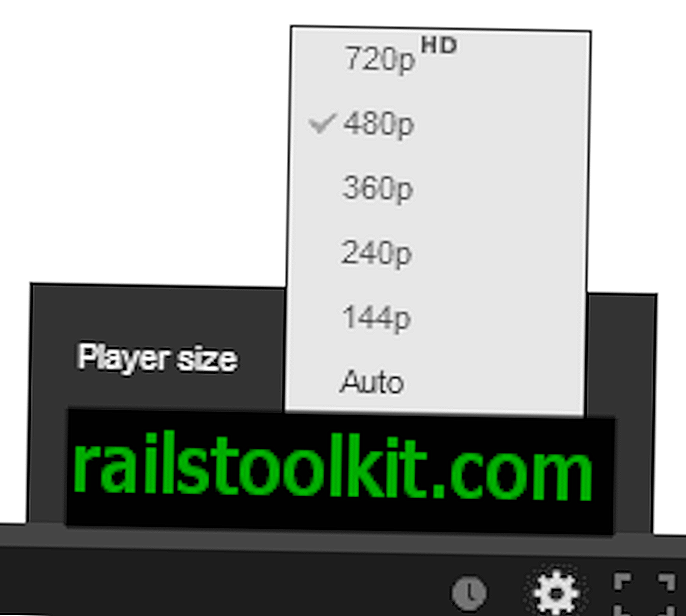
ИоуТубе за вас аутоматски бира квалитет видео записа. Можете да кликнете на икону поставки у интерфејсу плејера, а затим на квалитет тамо да бисте је променили. Покушајте да смањите квалитет за сваки корак да бисте видели да ли он решава неуспешну репродукцију коју доживљавате.